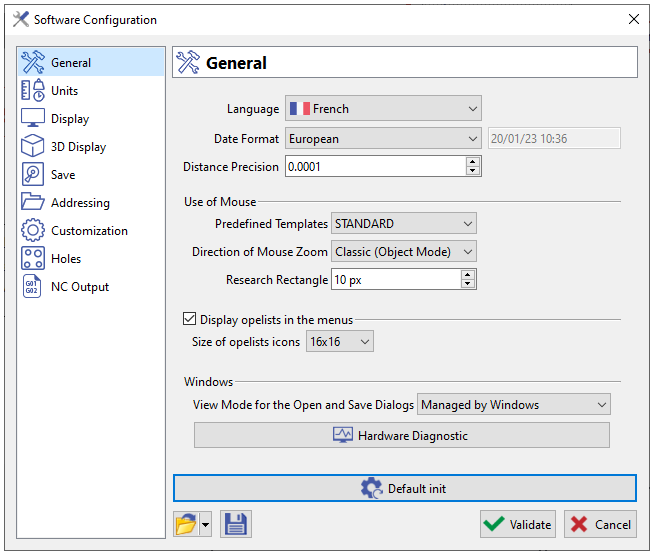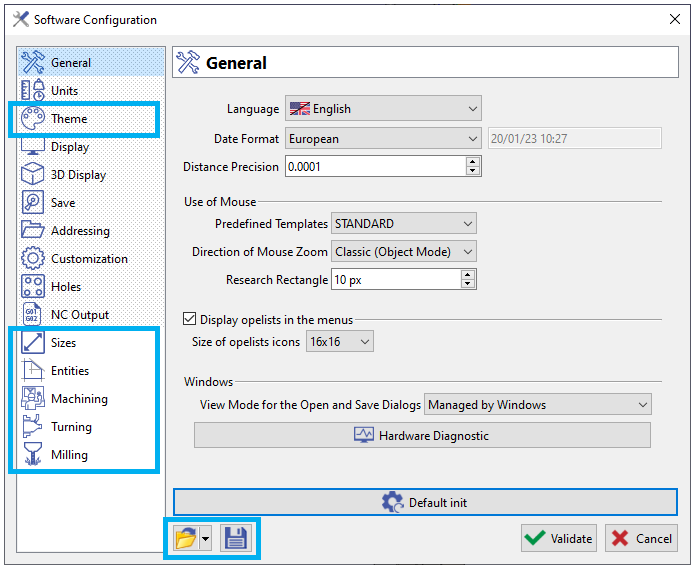介紹
我們有 二 存取軟體設定的方式:
-
一個來自 GO2cam 首頁 包含軟體使用的通用選項,
-
以及一個在 工具/選項 包含通用選項和與產品相關的選項(銑削、車削、車銑複合等)。
|
從 GO2cam 首頁 |
工具/選項 |
-
一般: 語言、日期格式、距離精度、滑鼠使用、在選單中顯示 opelists、視窗。
-
單位: 幾何單位、加工單位、測量和其他。
-
主題: 請閱讀下面關於主題的章節,
-
顯示: 一般、軸系、螢幕文字、視覺行為。
-
3D 顯示: 光源、進階圖形選項。
-
儲存: 自動儲存、備份檔案和其他。
-
尋址: 一般、生產、加工、環境。
-
自訂: 編輯器選擇、切削條件、刀具資料庫。
-
孔: 有用的參數、實體模型上的自動識別以及有用的檔案。
-
NC 輸出: 後置處理器、加工。
根據不同模組的更多選項:
-
銑削模組:
-
尺寸: 視窗大小、其他尺寸,
-
實體: 一般、輪廓、符號
-
加工: 預設環境、加工平面、其他、碰撞偵測、刀具軌跡的最小值和最大值、最佳化。
-
銑削: 回退點高度、餘量
-
-
車削模組:
-
車削: Z 向和 X 向的安全距離、刀徑補償達成比率、前刀面角、後刀面角。
-
-
線切割模組:
-
線切割: 線材重疊 %、進刀半徑係數/線材和退刀半徑係數/線材
-
儲存偏好設定
我們也有兩種保留設定的方法,如果您:
-
儲存按鈕:會建立一個 *.ini 檔案來保留您的設定,並可以透過點擊下拉式選單快速重新載入。您可以根據您的生產或使用者點擊多個設定檔案。當您開啟新的 GO2cam 工作階段時,會載入最後選擇的 .ini 檔案。
-
但是,如果您沒有儲存,設定會由產品保留並在每個新的工作階段重新載入。
最後,您可以透過點擊「 預設 init ’.